|
||||
Глава 6Andromeda ¦ Andromeda Three-D Luxe. ¦ Andromeda Series 3 Screen и Andromeda Cutline. ¦ Andromeda RedeyePro. ¦ Series 1 Photography Filters. ¦ ScatterLight Lenses. ¦ Andromeda VariFocus. Копания Andromeda Software Inc. известна на рынке программного обеспечения для компьютерной графики с 1990 года. С момента своего основания компания тесно сотрудничает с Adobe Systems Inc. Все сотрудники компании Andromeda Software Inc. – известные в своей области специалисты. Плагины для Photoshop производства Andromeda давно стали незаменимыми инструментами для многих пользователей. Надеемся, что после прочтения это главы и вы будете применять их в работе. СОВЕТ. Демонстрационные версии всех описанных ниже плагинов находятся на прилагаемом к книге компакт-диске в папке CH06. Вы также можете скачать более новые версии со страницы загрузки на официальном сайте (http://www.andromeda.com/info/getdemoform.html), предварительно зарегистрировавшись. Для снятия ограничений демонстрационных версий плагины нужно зарегистрировать. Их стоимость разная: от $47 до $109. Обратите внимание, что некоторые из них можно приобрести как по отдельности, так и в пакете (во втором случае получится дешевле). Andromeda Three-D LuxeНесмотря на то что Adobe Photoshop представляет собой редактор двухмерной графики, некоторые из его инструментов предназначены для создания трехмерных эффектов. Например, в программе можно создавать выпуклый текст, верхний слой в проекте может отбрасывать тень на предыдущий слой, а с помощью фильтров изображение можно сделать «хромированным» или «стеклянным». Трехмерное изображение выглядит эффектно и скорее привлечет внимание зрителя, нежели плоское, двухмерное. Несмотря на то что для создания объемных изображений используются специальные редакторы трехмерной графики, добиться трехмерного эффекта можно и с помощью дополнительных модулей Adobe Photoshop. Фильтр Three-D Luxe компании Andromeda предназначен для создания несложных трехмерных эффектов. Его интерфейс заметно отличается от привычного вида окон настроек многих плагинов для Photoshop (рис. 6.1). 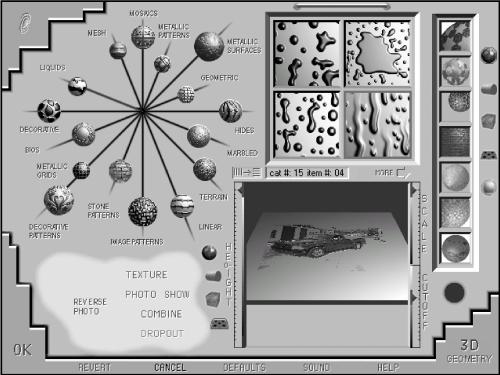 Рис. 6.1. Окно настроек фильтра Andromeda Three-D Luxe. Фильтр Andromeda Three-D Luxe – это улучшенная версия фильтра Andromeda Series 2 Three-D Filter, который завоевал широкую популярность среди пользователей Photoshop. Разработка Andromeda Series 2 Three-D Filter не прекращена, однако всем пользователям этого продукта разработчики рекомендуют переходить на Andromeda Three-D Luxe. Поэтому мы не будем рассматривать Andromeda Series 2 Three-D Filter в рамках этой книги, а остановимся на более совершенном продукте. Работа с плагином напоминает упрощенный вариант работы в функциональном редакторе трехмерной графики. Происходит она следующим образом. Сначала в окне программы создается трехмерный объект, после чего в библиотеке предварительных заготовок выбирается эффект, который необходимо применить. После этого можно вносить изменения в настройки трехмерной сцены – изменять положение и масштаб используемых текстур, менять освещение, управлять положением объектов и пр. Параметром каждого из этих объектов можно управлять, переключившись в режим редактирования параметров трехмерной сцены с помощью кнопки 3D Geometry (Трехмерная геометрия) в правом нижнем углу окна Andromeda Three-D Luxe. Среди трехмерных объектов, которые можно использовать в программе, все основные примитивы – цилиндр, плоскость, сфера, куб. Созданные в программе примитивы могут иметь любую текстуру, доступную в библиотеке заготовок. В комплекте с плагином поставляется пакет фирменных текстур, которые можно использовать в любых проектах. На трехмерные объекты можно также «надевать» текстуру, в качестве которой выступает исходное изображение. СОВЕТ. Демонстрационная версия Andromeda Three-D Luxe содержится на прилагаемом к книге компакт-диске в папке CH06\Three-D Luxe. Обратите внимание, что она содержит минимальный набор трехмерных текстур в библиотеке– по одной в каждой категории. Другие текстуры можно просмотреть, однако невозможно использовать в проекте. Рисунок выбранной текстуры будет спроецирован на поверхность трехмерного объекта. Изменять угол проецирования текстуры на созданный объект можно в режиме 3D Geometry (Трехмерная геометрия). Возможность использования трехмерных эффектов значительно увеличивает возможности дизайнера (рис. 6.2). Такие трехмерные эффекты с успехом могут применяться при разработке различных логотипов, составлении коллажей и т. д. 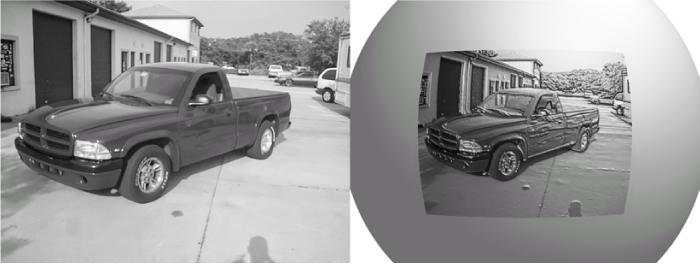 Рис. 6.2. Исходное изображение (слева) и пример использования фильтра Andromeda Three-D Luxe (справа). У вас может возникнуть вопрос, зачем использовать этот плагин, если существует очень большое количество утилит, с помощью которых можно создавать такие же (и даже лучшие) спецэффекты? Ответ на этот вопрос заключается в рациональности использования того или иного программного продукта. С одной стороны, Andromeda Three-D Luxe позволяет сэкономить средства, с другой – время, которое понадобится для изучения сложных пакетов трехмерного моделирования. При разработке логотипов небольшого размера, вряд ли будут уместны громоздкие программы, просчитывающие трехмерное изображение в высочайшем разрешении. В отличие от этих программ, Andromeda Three-D Luxe работает быстро и не требует больших системных ресурсов. В свою очередь, эффекты, которые можно создать с ее помощью, разнообразят ваши проекты (рис. 6.3).  Рис. 6.3. Примеры использования фильтра Andromeda Three-D Luxe. Andromeda Series 3 Screen и Andromeda CutlineФильтры Andromeda Series 3 Screen и Andromeda Cutline похожи, поэтому мы рассматриваем их в одном разделе. Первый фильтр предназначен для управления растром на изображении. Чаще всего этот фильтр используется для создания верхних слоев изображения с частичной прозрачностью. Использование таких слоев в проекте позволяет получить более четкие участки фотографии, как при помощи стандартного фильтра Adobe Photoshop, который называется Unsharp Mask (Нерезкая маска). СОВЕТ. Демонстрационная версия Andromeda Series 3 Screen находится на прилагаемом к книге компакт-диске в папке CH06\ScreensFilter. Обратите внимание, что при работе с демонстрационной версией вы можете полностью оценить возможности плагина в окне настроек, использовать предварительный просмотр, однако применить фильтр к изображению будет невозможно. Управление растрированием изображения может происходить в двух режимах – Novice (Новичок) и Expert (Эксперт). Второй режим содержит очень большое количество параметров, позволяющих точно управлять данным эффектом, в то время как первый режим имеет минимум настроек. Главные настройки модуля Andromeda Series 3 Screen – это Preset Menu (Меню предварительных установок) и Lines Per Inch (Количество линий на дюйм). В левом нижнем углу окна настроек Andromeda Series 3 Screen содержатся несколько пиктограмм, которые предназначены для управления эффектом вручную. При щелчке на этих пиктограммах изменяется конечное изображение, что можно наблюдать в окне предварительного просмотра. Степень изменения изображения определяется положением ползунка Fine (Точность) (рис. 6.4). 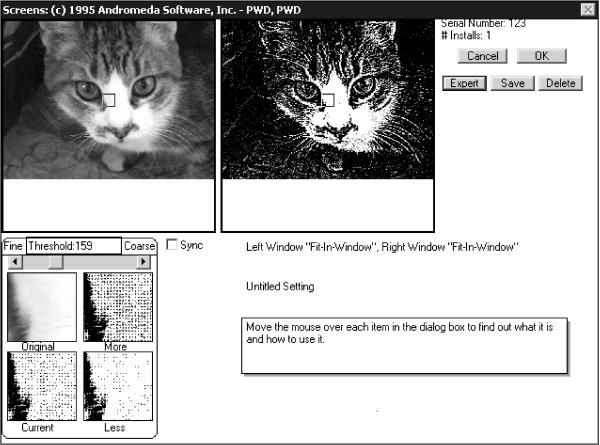 Рис. 6.4. Настройки фильтра Andromeda Series 3 Screen. Andromeda Cutli'ne представляет собой еще один фильтр, с помощью которого можно управлять растровым эффектом (рис. 6.5). В отличие от Andromeda Series 3 Screen, этот фильтр позволяет установить форму растра для светлых, темных участков изображения и полутонов. 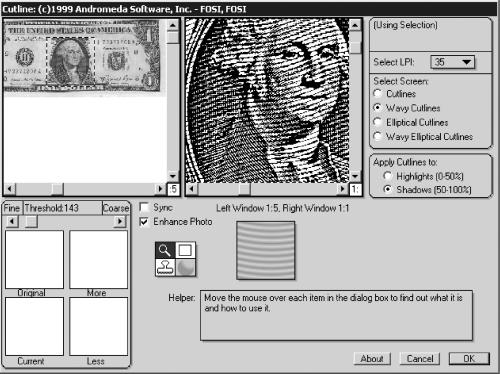 Рис. 6.5. Настройки фильтра Andromeda Cutline. Растровый рисунок, полученный в результате применения этих фильтров, можно применять также для создания различных изображений, составленных из линий. Используя этот эффект, можно, например, сделать интересные штрихи на рисунке. Andromeda RedeyeProПредназначен для работы с фотографиями, позволяет устранять со снимков эффект красных глаз (рис. 6.6), из-за которого у человека на фотографии зрачки становятся красными, что портит снимок. Несмотря на то что исправить этот недостаток можно и стандартными средствами Adobe Photoshop (например, убирая насыщенность красных участков фотографии), с помощью данного модуля это можно сделать быстрее и проще.  Рис. 6.6. Исходное изображение (слева) и пример использования фильтра Andromeda RedeyePro (справа). Для удаления красного цвета на зрачке можно воспользоваться двумя методами. Первый состоит в том, чтобы аккуратно совместить цветовую маску с участком, содержащим красноту. На панели инструментов щелкните на значке с рисунком в виде глаза, после чего подберите параметр Box Size (Размер оболочки) таким образом, чтобы размер цветовой маски совпадал с размером красного участка фотографии (рис. 6.7). После того как вы это сделаете, примените эффект, нажав кнопку Apply (Применить). Проделайте то же самое со вторым глазом. 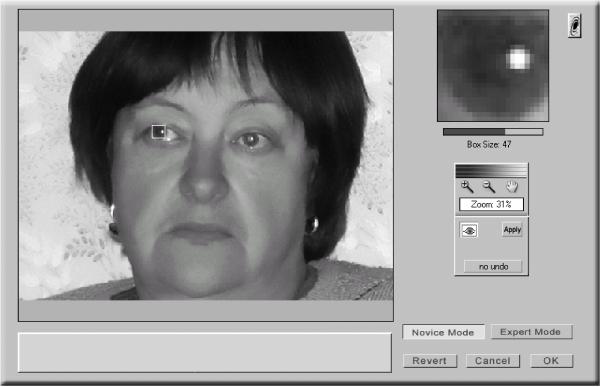 Рис. 6.7. Настройки фильтра Andromeda RedeyePro. Данный метод устранения эффекта красных цвет не всегда бывает удобным. Если человек снят под определенным углом, то эффект красных глаз может носить несимметричный характер, в результате чего использование такой маски будет невозможно. Еще один недостаток первого способа состоит в том, что если веко немного находит на зрачок, то используемая маска непременно заденет цвет кожи. Эту проблему можно решить с помощью второго метода устранения эффекта красных глаз. Он заключается в нанесении цветовой маски вручную. Для этого переключитесь в режим Expert Mode (Режим эксперта) и выберите инструмент Brush (Кисть) (рис. 6.8). Увеличьте изображение и отредактируйте вручную дефектные участки снимка. Если понадобится изменить цвет антикрасной маски, то это можно сделать используя специальную пипетку, указав с ее помощью оттенок на изображении, близкий к тому, который должен быть на месте красных пятен. 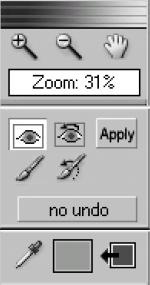 Рис. 6.8. Панель инструментов фильтра Andromeda RedeyePro в режиме Expert. СОВЕТ. Демонстрационная версия фильтра Andromeda RedeyePro находится на компакт-диске в папке CH06\RedeyePro. Обратите внимание, что при работе с ней вы можете полностью оценить возможности данного плагина в окне настроек, использовать предварительный просмотр, однако применить фильтр к изображению будет невозможно. Series 1 Photography FiltersВ состав этого пакета входят 10 фильтров для работы с фотографиями. С их помощью можно добавить на снимки самые разнообразные эффекты – радугу, размытие, отражение на поверхности объектов и многие другие. Andromeda Rainbow FilterОдно из главных предназначений Adobe Photoshop – устранение мелких дефектов фотографии и улучшение ее вида. Если изображение на снимке тусклое, его можно сделать насыщенным, если темное – осветлить и т. д. Исправляя очевидные недостатки изображения, фотографию нередко дорабатывают, добавляя в нее различные элементы, дополняющие композицию. Например, если на фотографии изображен живописный снимок природы после летнего дождя, его можно сделать более естественным и красивым, если поместить радугу. Один из способов добавить такой эффект на фотографию – воспользоваться фильтром Andromeda Rainbow (рис. 6.9). 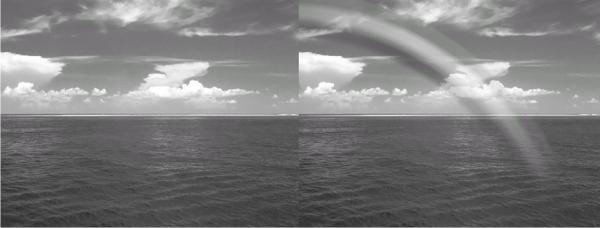 Рис. 6.9. Исходное изображение (слева) и результат применения фильтра Andromeda Rainbow (справа). Среди параметров, с помощью которых можно управлять данным эффектом, следующие: прозрачность радуги (Fade (Прозрачность)), насыщенность (Intensity (Интенсивность)), угол (Angle (Угол)), радиус (Radius (Радиус)) и ширина (параметр Width (Ширина)). Если установить флажок Pot Of Gold (Золотая основа), то на финальном изображении можно будет видеть начало и конец созданной радуги (рис. 6.10). 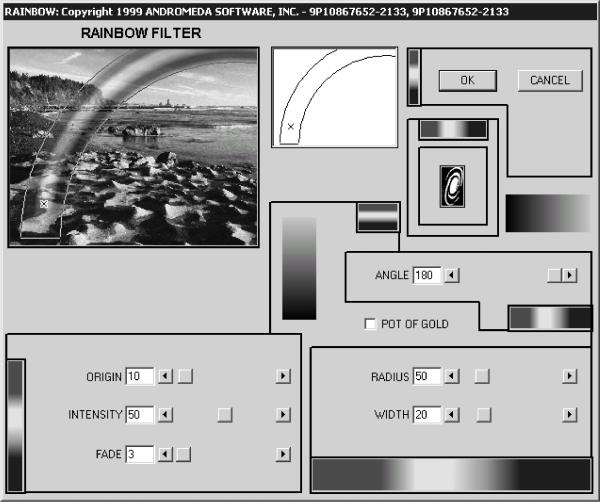 Рис. 6.10. Настройки фильтра Andromeda Rainbow. Andromeda Velocity FilterПредназначен для создания эффекта смазывания движущихся объектов (рис. 6.11). Если вам требуется создать из фотографии гильзы снимок, на котором будет запечатлена летящая пуля, то с помощью данного фильтра это можно сделать без особых усилий. 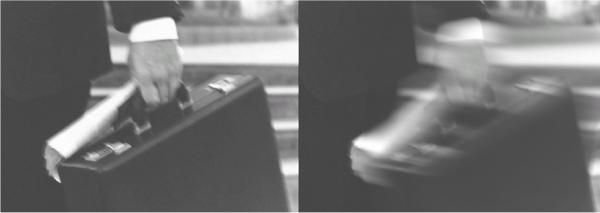 Рис. 6.11. Исходное изображение (слева) и результат применения фильтра Andromeda Velocity (справа). Быстродвижущиеся предметы, которые попадают в кадр при реальных съемках, на фотографии выглядят несколько размытыми в ту сторону, откуда эти объекты начинали свое движение. Это специфическое размытие и имитирует данный фильтр. Эффект Andromeda Velocity действует на изображение таким образом, что в направлении предполагаемого движения объекта создается определенное количество копий исходного снимка. Этот набор копий создает эффект размытости. 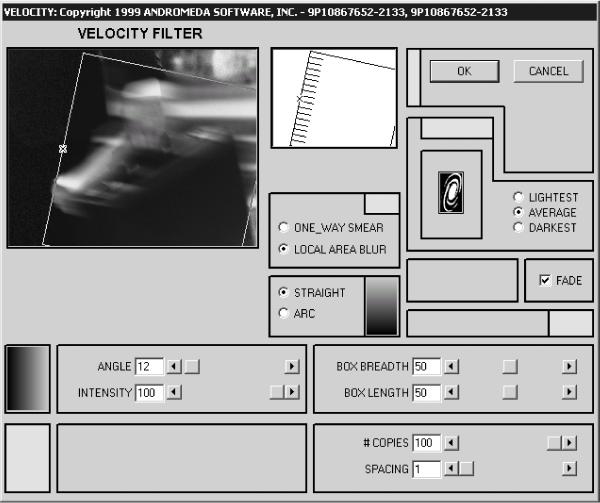 Рис. 6.12. Настройки фильтра Andromeda Velocity Filter. Чтобы на изображении появились смазанные продольные полосы, необходимо подобрать параметры эффекта – угол, под которым происходит смазывание (Angle (Угол)), интенсивность эффекта (Intensity (Интенсивность)), количество повторяющихся копий смазывания (# copies (Количество копий)), расстояние между создаваемыми копиями (Spacing (Расстояние)). Установив переключатель в положение Straight (Прямолинейный) или Arc (Непрямолинейный), можно создавать эффект прямолинейного или непрямолинейного движения. Яркость создаваемого эффекта смазывания регулируется с помощью специального переключателя, который можно установить в положение Lightest (Наиболее светлый), Average (Средний) и Darkest (Наиболее темный). Параметры One_Way Smear (Волнообразное размытие) и Local Area Blur (Смазывание участка) отвечают за характер размытия – волнообразный или равномерный. Область, для которой применяется эффект смазывания, устанавливается специальной прямоугольной рамкой, геометрические размеры которой устанавливаются параметрами Box Breadth (Ширина прямоугольника) и Box Length (Длина прямоугольника). ВНИМАНИЕ! Поскольку алгоритм просчета данного эффекта очень сложен, то при его использовании потребуется некоторое время для просчета финального изображения. Andromeda cMulti FilterОчень часто при выполнении различных дизайнерских проектов в процессе работы возникает необходимость создать коллаж из отдельных изображений. Существует очень большое количество разновидностей коллажей, они могут различаться между собой по форме, количеству элементов. С помощью фильтра Andromeda cMulti Filter можно составить коллаж из исходного рисунка, который будет отдаленно напоминать изображение, получаемое при помощи систем зеркал в калейдоскопе (рис. 6.13).  Рис. 6.13. Исходное изображение (в верхнем левом углу) и примеры применения фильтра Andromeda cMulti. Название данного фильтра является сокращением от Circular Multiple Image (Круглое повторяющееся изображение). Среди параметров, с помощью которых можно управлять фильтром Andromeda cMulti Filter – Intensity (Степень прозрачности), Radius (Радиус удаления), Width (Ширина) и # Areas (Количество элементов коллажа) (рис. 6.14). Расположение отдельных фрагментов коллажа может быть создано одним из трех способов – Radial (По кругу), Square areas (Вдоль прямоугольной области) и Tiles (Повторяющийся узор). В последнем случае у вас появляется дополнительная возможность выбрать один из типов узора, которые предлагает фильтр. Это могут быть соты, решетка, треугольники и пр. 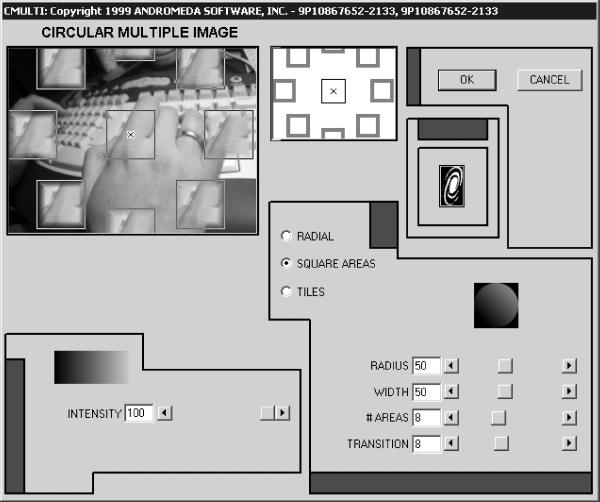 Рис. 6.14. Настройки фильтра Andromeda cMulti Filter. Andromeda SMulti FilterКак и предыдущий фильтр из коллекции Series 1 Photography Filters, этот фильтр также предназначен для создания коллажей. Его название расшифровывается как Straight Multiple Image (Вытянутое повторяющееся изображение). В результате применения Andromeda SMulti к изображению, получается коллаж, состоящий из нескольких повторяющихся полос исходного рисунка (рис. 6.15).  Рис. 6.15. Исходное изображение (слева) и результат воздействия фильтра Andromeda SMulti (справа). Данный эффект содержит относительно немного настроек: Spacing (Ширина полос в коллаже), Intensity (Прозрачность элементов), Angle (Угол наклона), # Areas (Количество элементов коллажа). Если установить флажок Fade (Увядание), то получится плавный переход элементов коллажа от частичной до полной прозрачности (рис. 6.16). 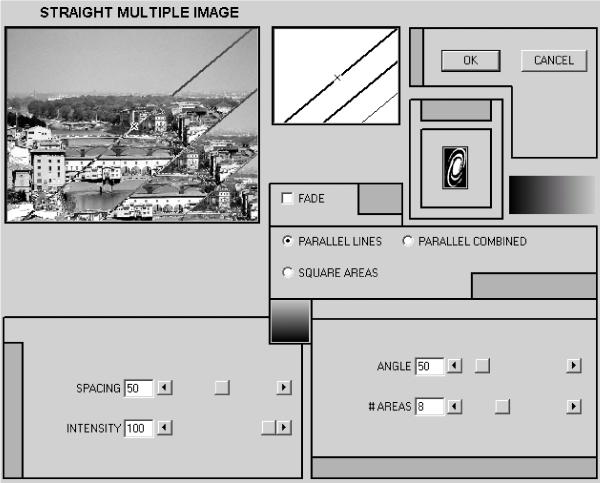 Рис. 6.16. Настройки фильтра Andromeda SMulti Filter. Andromeda Reflection FilterДанный фильтр удобно использовать в тех случаях, когда необходимо создать иллюзию зеркальной отражающей поверхности (например, для имитации полированной поверхности стола или для усиления отражающего эффекта на водной глади) (рис. 6.17).  Рис. 6.17. Исходное изображение (слева) и результат применения фильтра Andromeda Reflection (справа). Область изображения, которая отражается после использования этого фильтра, можно увидеть в окне предварительного просмотра – она обозначена в виде одного из двух прямоугольников. Второй прямоугольник определяет положение на фотографии. Параметр Transition (Прозрачность) определяет величину прозрачности краев отражаемого участка, а с помощью параметра Intensity (Интенсивность) устанавливается степень отражения. Положение и геометрические размеры «зеркальной» области изображения задаются с помощью следующих настроек: Box Breadth (Ширина прямоугольника), Box Length (Длина прямоугольника), Gap (Расстояние между отражающим и отраженным участками изображения), Angle (Угол поворота отражающей и отраженной областей) (рис. 6.18). 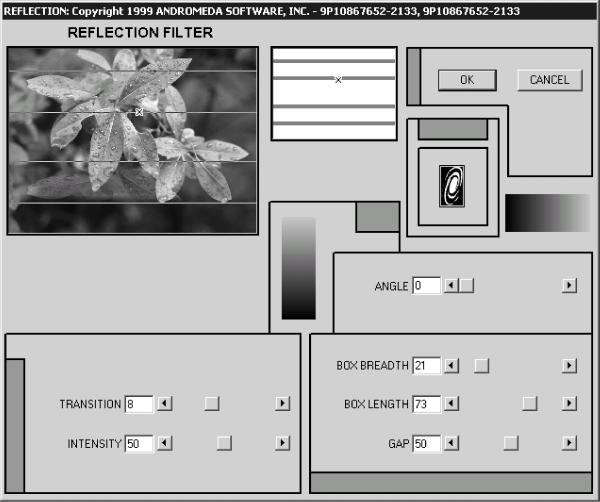 Рис. 6.18. Настройки фильтра Andromeda Reflection Filter. Andromeda Designs FilterИнструмент такого рода должен быть под рукой у каждого дизайнера, которому часто приходится создавать в Adobe Photoshop повторяющиеся узоры. Данный фильтр представляет собой генератор несложных повторяющихся узоров. Среди предварительных установок фильтра можно выбрать такие часто встречающиеся в полиграфии рисунки, как цепочка, ноты, звездочки и т. д. Сгенерированное изображение можно искажать, поворачивать и устанавливать для узора цвет (рис. 6.19). 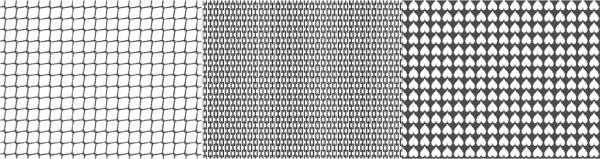 Рис. 6.19. Примеры узоров, созданных с помощью фильтра Andromeda Designs. Andromeda Diffract FilterФильтр с таким названием используется для создания эффекта дифракции. Этот инструмент будет особо полезен при редактировании фотографий, на которых необходимо подчеркнуть данное свойство жидкости или стекла. В результате применения Andromeda Diffract Filter на снимке появляется цветная звездочка, параметрами которой можно управлять при помощи окна настроек фильтра. Например, можно изменять количество исходящих из точки лучей (# Spokes (Количество лучей)), их ширину (Thickness (Ширина)), длину (Length (Длина)) и интенсивность (Intensity (Интенсивность)). Помимо своего основного предназначения, фильтр с успехом используется для создания различных спецэффектов (рис. 6.20). 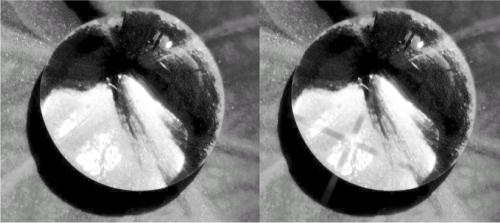 Рис. 6.20. Исходное изображение (слева) и пример использования фильтра Andromeda Diffract (справа). Andromeda Prism FilterОптические эффекты очень хорошо вписываются практически в любую композицию, придавая снимку красивый и стильный вид. Кроме того, при помощи использования в дизайнерских проектах различного рода бликов и отражений можно скрыть следы фотомонтажа, а смонтированное на компьютере изображение становится более реалистичным. Именно по этой причине практически каждый разработчик дополнительных модулей для Adobe Photoshop старается иметь собственные инструменты для создания оптических эффектов. Компания Andromeda не стала исключением. Ее продукт Andromeda Prism Filter работает таким образом, что полученное в результате использования фильтра изображение выглядит так, как если на него смотреть через настоящую стеклянную призму (рис. 6.21). 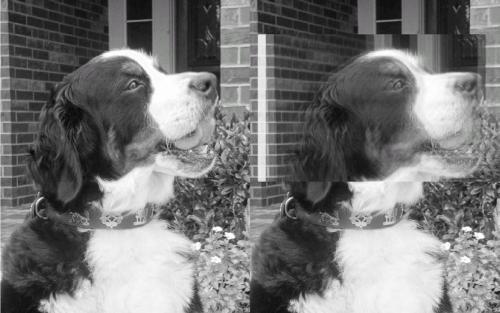 Рис. 6.21. Исходное изображение (слева) и результат применения фильтра Andromeda Prism Filter (справа). Фильтр может воздействовать как на все изображение полностью, так и на прямоугольную область, размеры которой устанавливаются с помощью настроек Box Breadth (Ширина прямоугольника) и Box Length (Длина прямоугольника) (рис. 6.22). То, как будет выглядеть конечное изображение, зависит и от угла поворота призмы (Angle (Угол)). Интенсивность получаемого эффекта регулируется с помощью параметра Intensity (Интенсивность), а увеличение значения параметра Spread (Протяженность) сделает более заметным эффект «радуги». 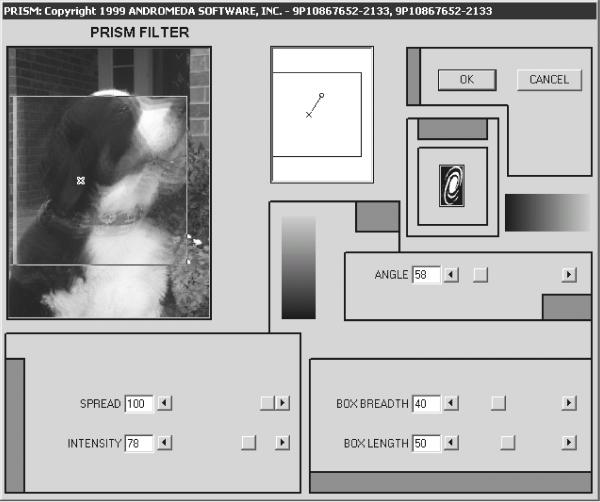 Рис. 6.22. Настройки фильтра Andromeda Prism Filter. Andromeda Halo FilterНазвание этого фильтра переводится с английского языка как «ореол». В результате его использования вокруг объектов, попадающих под воздействие фильтра, возникает небольшой ореол (рис. 6.23). Такой эффект позволяет создавать искусственные блики света на изображении, а также имитировать яркую освещенность.  Рис. 6.23. Исходное изображение (слева) и результат применения фильтра Andromeda Halo Filter (справа). ПРИМЕЧАНИЕ. Создать реалистичное дневное освещение с помощью данного инструмента вам вряд ли удастся, поскольку его главное предназначение – создавать ореол вокруг светлых участков снимка. Настройки Andromeda Halo Filter во многом схожи с параметрами предыдущего фильтра пакета – Andromeda Prism Filter. Область применения эффекта задается с помощью прямоугольной рамки с параметрами, которые определяются параметрами Box Breadth (Ширина прямоугольной области) и Box Length (Длина прямоугольной области), а степень воздействия фильтра на изображение зависит от значения Intensity (Интенсивность). К генерируемому вокруг светлых участков изображения ореолу можно применить эффект смазывания. Направление смазывания ореола устанавливается с помощью параметра Cutoff (Угол, определяющий область смазывания), а величина смазывания – с помощью параметра Spread (Протяженность) (рис. 6.24). 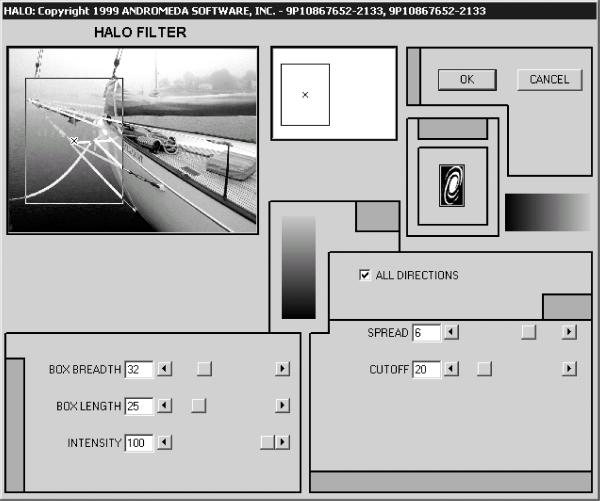 Рис. 6.24. Настройки фильтра Andromeda Halo Filter. Andromeda Star FilterЕще один фильтр, имитирующий световые блики, полученные в результате использования специальных линз. Этот эффект можно использовать для придания объектам блеска. После применения фильтра на изображении появляется светящаяся звездочка (рис. 6.25).  Рис. 6.25. Исходное изображение (слева) и пример использования фильтра Andromeda Star Filter (справа). Чтобы добавить новую звездочку на изображение, необходимо нажать кнопку Add/ New (Добавить/новую) в окне настроек эффекта. Положение этого блика можно установить вручную в окне предварительного просмотра, переместив его в требуемое место на обрабатываемой фотографии. Форма блика может соответствовать одному из трех вариантов: 4 Points (Четырехконечная), 8 Points (Восьмиконечная) и 16 Points (Шестнадцатиконечная). В зависимости от того, какой цвет имеет стекло или жидкость, изображенные на фотографии, может возникнуть необходимость установить определенный цвет звездочки. Это легко можно сделать с помощью специальных ползунков, отвечающих за интенсивность основных цветов: Red (Красный), Green (Зеленый) и Blue (Синий). Яркость и размер блика определяются параметрами, объединенными в окне настроек фильтра в отдельную группу. В их числе: Intensity (Интенсивность эффекта), Star Size (Общий размер звезды), Sun Size (Размер свечения в центре), Halo Size (Размер ореола), Ray Size (Размер лучей звезды). Среди дополнительных настроек фильтра можно отметить возможность создания мягкого свечения блика (флажок Soften Sun (Мягкое свечение)) (рис. 6.26). 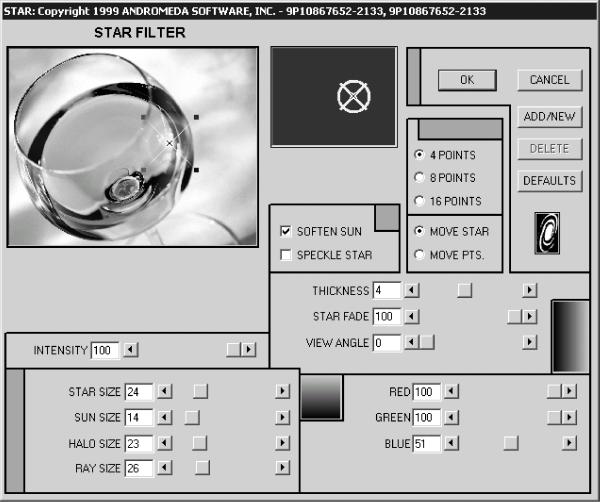 Рис. 6.26. Окно настроек фильтра Andromeda Star Filter. ВНИМАНИЕ! Количество бликов, создаваемых при помощи плагина Andromeda Star Filter, не ограничено. Однако после того, как создано несколько бликов, их настройками можно управлять только одновременно. Задать каждому из создаваемых объектов свои параметры в рамках одной сессии невозможно. ScatterLight LensesЕсли на фотографии присутствуют резкие тени, то, как правило, это отрицательно сказывается на общем впечатлении от композиции. Исправить ситуацию в этом случае можно с помощью дополнительного модуля ScatterLight Lenses. Правильно подобрав параметры этого фильтра, свет на изображении можно сделать более мягким, создав иллюзию рассеянного освещения (рис. 6.27). 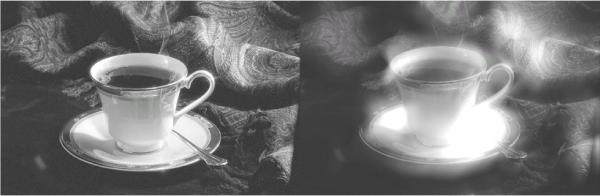 Рис. 6.27. Исходное изображение (слева) и пример использования фильтра ScatterLight Lenses (справа). ВНИМАНИЕ! В отличие от других дополнительных модулей компании Andromeda Software, ScatterLight Lenses очень требователен к системным ресурсам, поэтому просчет изображения с помощью данного фильтра на слабом компьютере может занять некоторое время. Алгоритм просчета рассеиваемого света очень сложен. Поэтому, чтобы не путать пользователя всевозможными параметрами и настройками, разработчики постарались наделить плагин максимально возможным набором предварительных установок, для самых разнообразных вариантов распределения света. Чтобы выбрать один из вариантов предварительных установок фильтра, необходимо воспользоваться кнопкой Select a Preset (Выбрать предварительную заготовку). На просчитанном программой изображении также могут отображаться линзовые блики разной формы. Для наглядности в окне настроек фильтра представлено три окна предварительного просмотра – основное (самое большое), увеличенный фрагмент и внешний вид линзового блика, который будет использован при визуализации изображения (рис. 6.28). 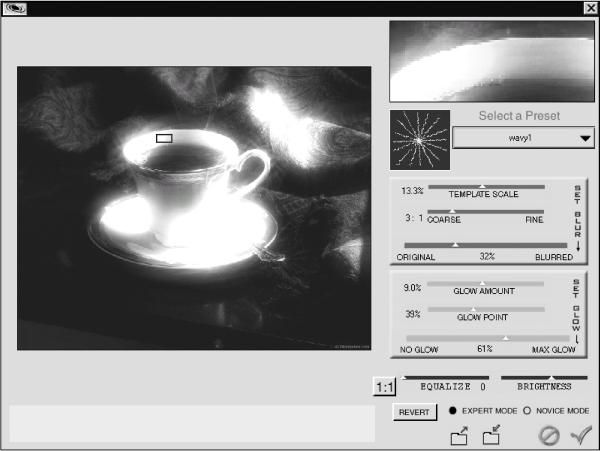 Рис. 6.28. Окно настроек плагина ScatterLight Lenses. Работа со ScatterLight Lenses может происходить в двух режимах – Novice (Новичок) и Expert (Эксперт). В первом режиме можно управлять только двумя параметрами изображения: Template Scale (Уровень смешивания) – степень смешивания исходного изображения с аналогичным, к которому был применен эффект смазывания, и Glow (Свечение) – уровень свечения. Эти две простые настройки в сочетании с большой библиотекой предварительных установок делают фильтр удобным в использовании даже для тех, кто имеет небольшой опыт работы с плагинами Adobe Photoshop. Если вам требуется более точная настройка эффекта, переключитесь в режим Expert (Эксперт), который содержит такие дополнительные настройки, как Equalize (Цветовой эквалайзер) и Brightness (Яркость). Кроме этого, управление настройками Template Scale (Уровень смешивания) и Glow (Свечение) в режиме Expert (Эксперт) подбирается с помощью вспомогательных настроек Glow Amount (Доля свечения), Glow Point (Точка свечения) и с использованием ползунков Coarse/Fine (Грубая настройка/тонкая настройка) и Template Scale (Уровень смешивания). Andromeda VariFocusНеобходимость использования эффекта глубины резкости может объясняться рядом причин. Во-первых, этот эффект обязательно должен присутствовать при макросъемке, когда фотографируемые объекты расположены близко от объектива камеры. Во-вторых, наведенная на определенную точку изображения резкость заставляет зрителя обратить внимание на четкую область. И, наконец, в-третьих – с помощью эффекта глубины резкости можно скрыть нежелательные объекты в кадре и устранить дефекты фотографии. Трудность имитации такого эффекта в Adobe Photoshop состоит в том, что по изображению, с которым мы работаем в графическом редакторе, трудно судить о том, насколько предметы удалены или приближены к объективу камеры, а следовательно, нельзя точно установить уровень смазывания для каждого объекта на снимке. В этом случае приходится полагаться на интуицию. Для выделения объектов, которые должны быть размыты в результате эффекта глубины резкости, необходимо использовать эффект смазывания (например, стандартный фильтр Gaussian Blur (Размытие по Гауссу)) с учетом маски прозрачности, на составление которой может уйти некоторое время. Использовать такой способ не очень удобно, поэтому дополнительные фильтры, позволяющие решить данную задачу, всегда привлекают внимание дизайнеров. Один из дополнительных модулей, с помощью которого можно быстро и качественно имитировать эффект глубины резкости, – Andromeda VariFocus (рис. 6.29).  Рис. 6.29. Исходное изображение (слева) и пример использования модуля Andromeda VariFocus (справа). Уникальность данного плагина заключается в том, что, помимо создания эффекта глубины резкости, он может также наводить резкость с помощью альтернативного стандартному фильтра Unsharp Masking (Нерезкая маска). СОВЕТ. Демонстрационная версия Andromeda VariFocus находится на прилагаемом к книге компакт-диске в папке CH06\VariFocus. Обратите внимание, что при работе с ней вы можете полностью оценить возможности плагина в окне настроек, использовать предварительный просмотр, однако применить фильтр к изображению будет невозможно. Проблема создания маски прозрачности для сглаживающего фильтра решена очень оригинально. Пользователю предлагается на выбор несколько базовых вариантов черно-белых масок, каждую из которых можно по своему усмотрению редактировать с помощью различных инструментов непосредственно в окне настроек модуля Andromeda VariFocus (рис. 6.30). 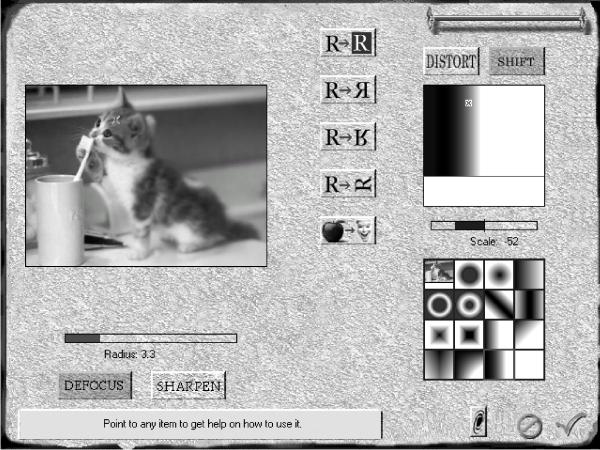 Рис. 6.30. Окно настроек модуля Andromeda VariFocus. Например, с помощью специальных кнопок выбранную маску можно переворачивать, отражать справа налево, вращать и инвертировать. В качестве маски можно использовать также исходное изображение, преобразованное в градации серого цвета. От формы рисунка такой маски зависит степень воздействия фильтра на обрабатываемое изображение (чем светлее область на выбранной маске, тем более заметным будет действие фильтра на этом участке). Чем более резким будет переход на создаваемой маске от черного цвета к белому, тем менее глубоким будет эффект резкости на финальном изображении. Характер перехода от темного к светлому цвету можно устанавливать вручную, изменяя положение ползунка Scale (Градация), который расположен в правой части окна настроек модуля. Переключение между режимами наведения резкости и создания эффекта глубины резкости устанавливается с помощью кнопок Defocus (Дефокусировка) и Sharpen (Резкость), а радиус применения эффекта зависит от значения параметра Radius (Радиус). При включении режима Sharpen (Резкость), будет доступна еще одна настройка – Amount (Величина резкости). |
|
|||
|
Главная | В избранное | Наш E-MAIL | Добавить материал | Нашёл ошибку | Наверх |
||||
|
|
||||
